WPS PPT设置图片轮播的方法
时间:2023-05-18 10:37:35作者:极光下载站人气:2322
wps PPT中是可以进行一些图片的设计操作的,在我们电脑中平常添加很多的图片,我们可以将这些图片导入WPS PPT中进行制作,比如你想要让图片有一个轮播的效果,那么我们可以将图片添加到幻灯片之后,在图片工具下选择图片轮播这个功能即可,你可以任意的添加自己需要的图片进行轮播,同时还可以设置轮播的速度、切换以及轮播的次数等,都是可以进行设置的,将图片进行轮播的话,让我们的图片有一个很好的展示效果,下方是关于如何使用WPS PPT设置图片轮播的具体操作方法,如果你想要将图片进行轮播操作,那么你可以和小编一起来看看方法教程,希望对大家有所帮助。
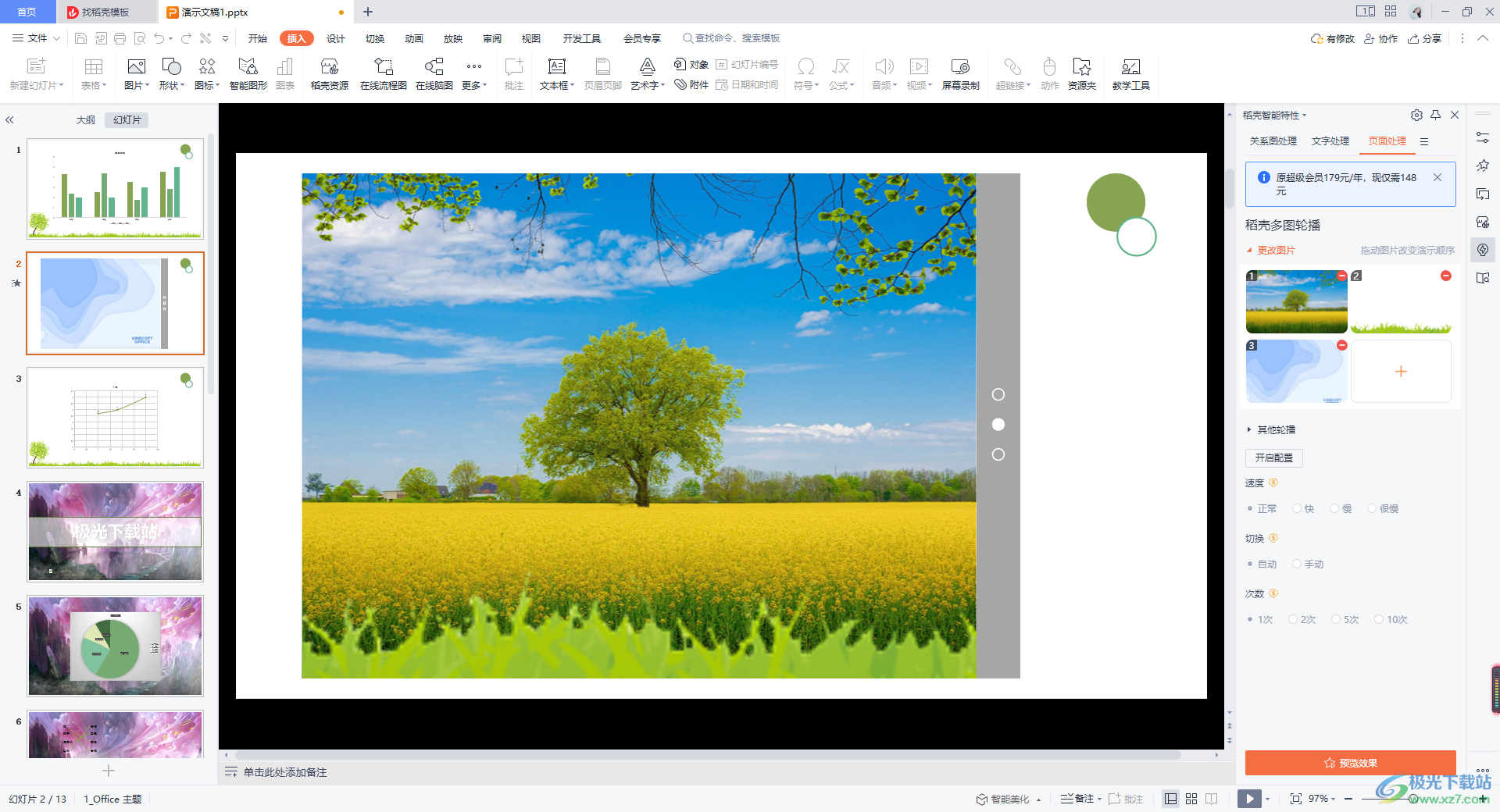
方法步骤
1.首先我们先添加自己需要进行轮播设置的图片,点击【插入】选项,在打开的工具栏中将【图片】进行点击一下,选择从本地图片进行添加。

2.添加好图片之后,我们将页面上方的【图片工具】进行点击,接着在工具栏的左侧将【多图轮播】这个选项进行选中并且点击下拉选项按钮。

3.随后在多图轮播的下拉窗口中出现一个轮播的样式,你可以选择自己需要的一个样式进行套用。

4.这时在页面的右侧就会显示出一些相关的设置选项,如果你还想要将其他的一些好看的图片添加进来进行轮播,那么点击【+】图标即可添加。
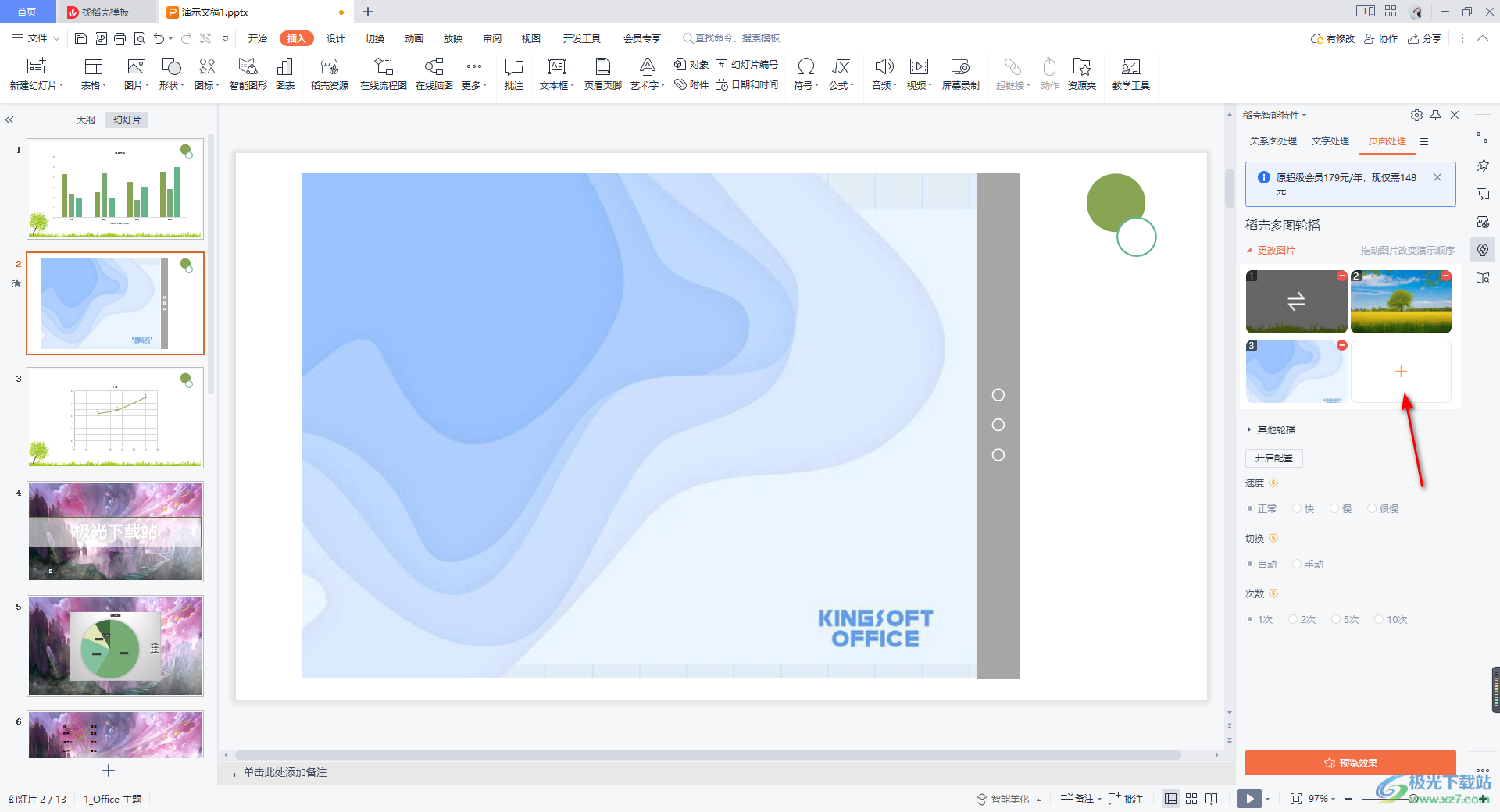
5.并且在右侧你还可以根据自己的需要设置速度、次数以及切换等参数,完成之后点击【预览效果】按钮进行查看一下自己设置的效果图。
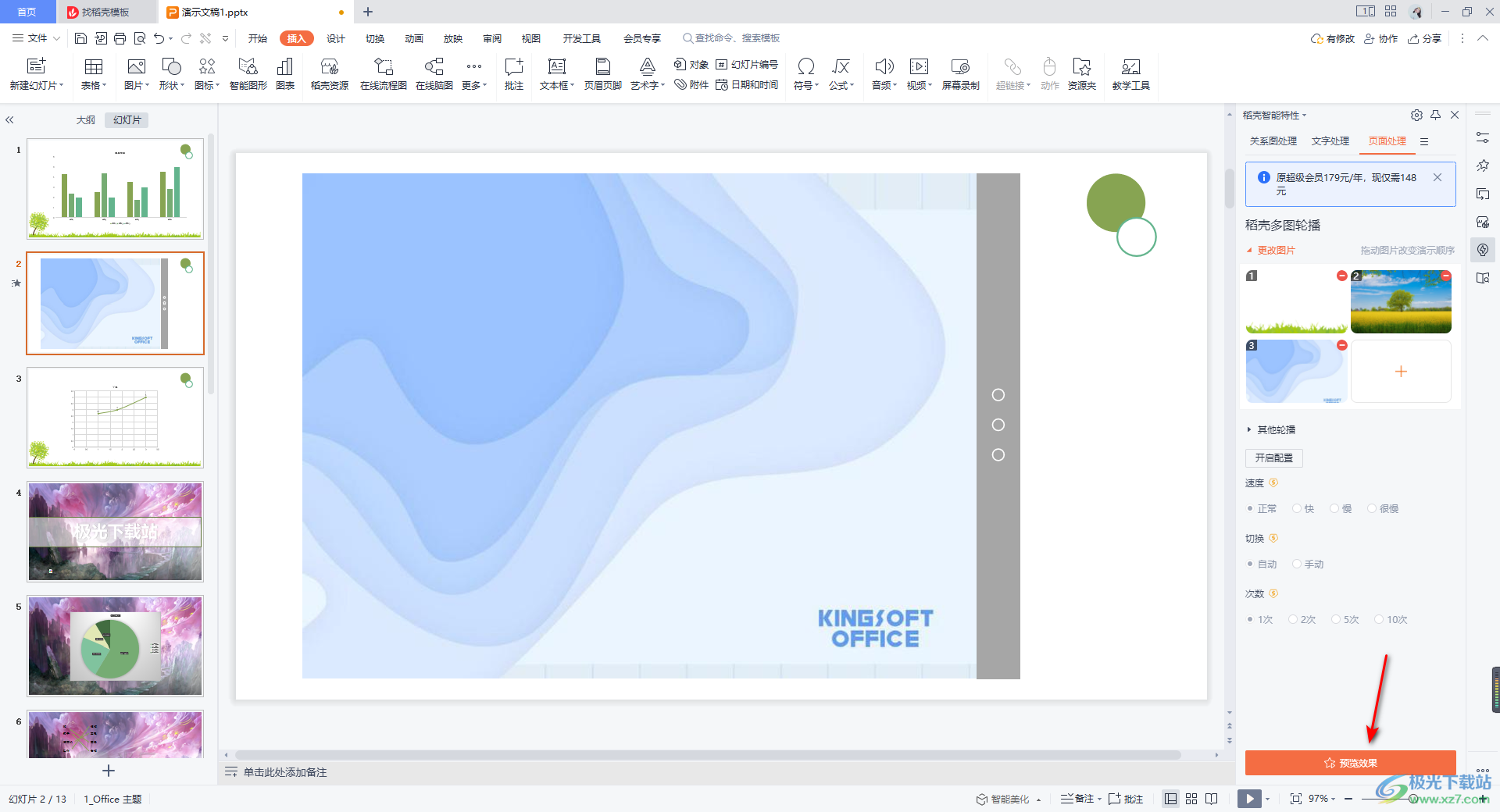
6.当你点击预览效果之后,页面上的图片就会进行轮播显示,如图所示。
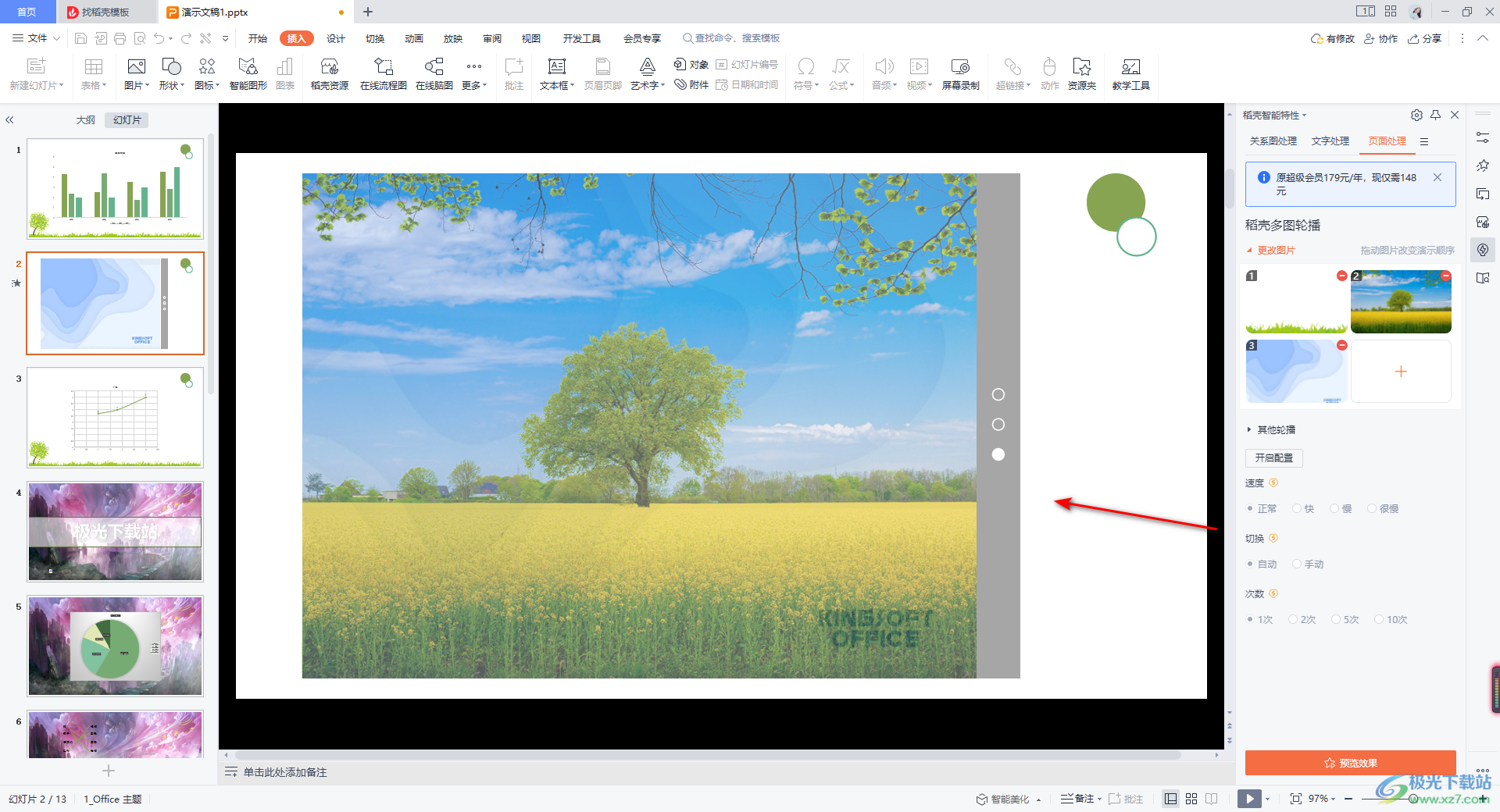
以上就是关于如何使用WPS PPT设置图片轮播的具体操作方法,当你需要在WPS PPT中插入多张图片的话,想要让图片有一个更加美观的展示效果,那么你可以将图片设置成轮播的效果进行展示,这样可以帮助我们更好的预览图片,感兴趣的小伙伴可以操作试试。

大小:240.07 MB版本:v12.1.0.18608环境:WinAll
- 进入下载
相关推荐
相关下载
热门阅览
- 1百度网盘分享密码暴力破解方法,怎么破解百度网盘加密链接
- 2keyshot6破解安装步骤-keyshot6破解安装教程
- 3apktool手机版使用教程-apktool使用方法
- 4mac版steam怎么设置中文 steam mac版设置中文教程
- 5抖音推荐怎么设置页面?抖音推荐界面重新设置教程
- 6电脑怎么开启VT 如何开启VT的详细教程!
- 7掌上英雄联盟怎么注销账号?掌上英雄联盟怎么退出登录
- 8rar文件怎么打开?如何打开rar格式文件
- 9掌上wegame怎么查别人战绩?掌上wegame怎么看别人英雄联盟战绩
- 10qq邮箱格式怎么写?qq邮箱格式是什么样的以及注册英文邮箱的方法
- 11怎么安装会声会影x7?会声会影x7安装教程
- 12Word文档中轻松实现两行对齐?word文档两行文字怎么对齐?
网友评论